-
Cómo transferir iPhone a iTunes Medios Múltiples
-
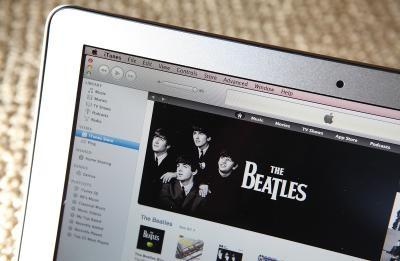
ITunes es una forma rápida de descargar música y otros medios de comunicación en su iPhone o el ordenador. Cuando usted hace compras en su iPhone, por lo general se sincronizan con el equipo la próxima vez que conecte el iPhone a través de conector de base para cable USB. Apple también ha creado una forma inalámbrica para compartir sus medios de iPhone con su cuenta de iTunes, y se le permite compartir los archivos con hasta cinco ordenadores.Instrucciones
1 Abre iTunes en su computadora. Haga clic en el icono "Guardar" en la barra lateral de iTunes y abrir una sesión con su ID de Apple.
2 Haga clic en la pestaña "Editar" de la barra de herramientas que se ejecuta en la parte superior de la ventana de iTunes y seleccione "Preferencias" en el menú desplegable.
3 Haga clic en la pestaña "Tienda" en la parte superior de la ventana pop-up "Preferencias".
4 Marque la casilla junto al tipo de medio que desea compartir entre su cuenta de iPhone e iTunes en la sección "Descargas automáticas". Las opciones de medios de comunicación son "Música", "Aplicaciones" y "Libros". Se le permite elegir una o más de las opciones. Haga clic en Aceptar."
5 Repita los pasos 1-4 en cada equipo con el que desea compartir sus medios de iPhone.
6 Abre iTunes en tu iPhone e inicie sesión con su ID de Apple en la parte inferior de la pestaña "Música". Si ya está en el sistema, haga clic en su dirección de correo electrónico y, a continuación, introduzca su contraseña cuando se le solicite, o realizar otra tarea que requiere que se vuelva a introducir su contraseña. Esto hará que refrescar la tienda iTunes y reconocer los cambios realizados en iTunes en el ordenador.
7 Cierre la aplicación iTunes Store y vaya a la aplicación "Configuración". Seleccione "Guardar" y luego cambiar el icono de "On / Off" al lado de cada tipo de medio que ha seleccionado en su ordenador para su descarga automática. Toque en el icono de una vez para cambiarlo a la posición "On".
8 Después de descargar música en su iPhone, vaya a la pestaña "Tienda" en la barra de herramientas de iTunes en su ordenador y seleccione "Comprobar si hay descargas disponibles" en el menú. Repita el proceso en cada equipo.
Consejos y advertencias
- El ordenador debe estar autorizado para su ID de Apple para compartir descargas con su iPhone. Autorizar a un ordenador haciendo clic en la pestaña "Tienda" en iTunes y luego en "Autorizar este equipo." Siga las instrucciones para vincular el equipo con su ID de Apple.
